ご訪問ありがとうございます。
Googleシートマスターのひろしです。
前回
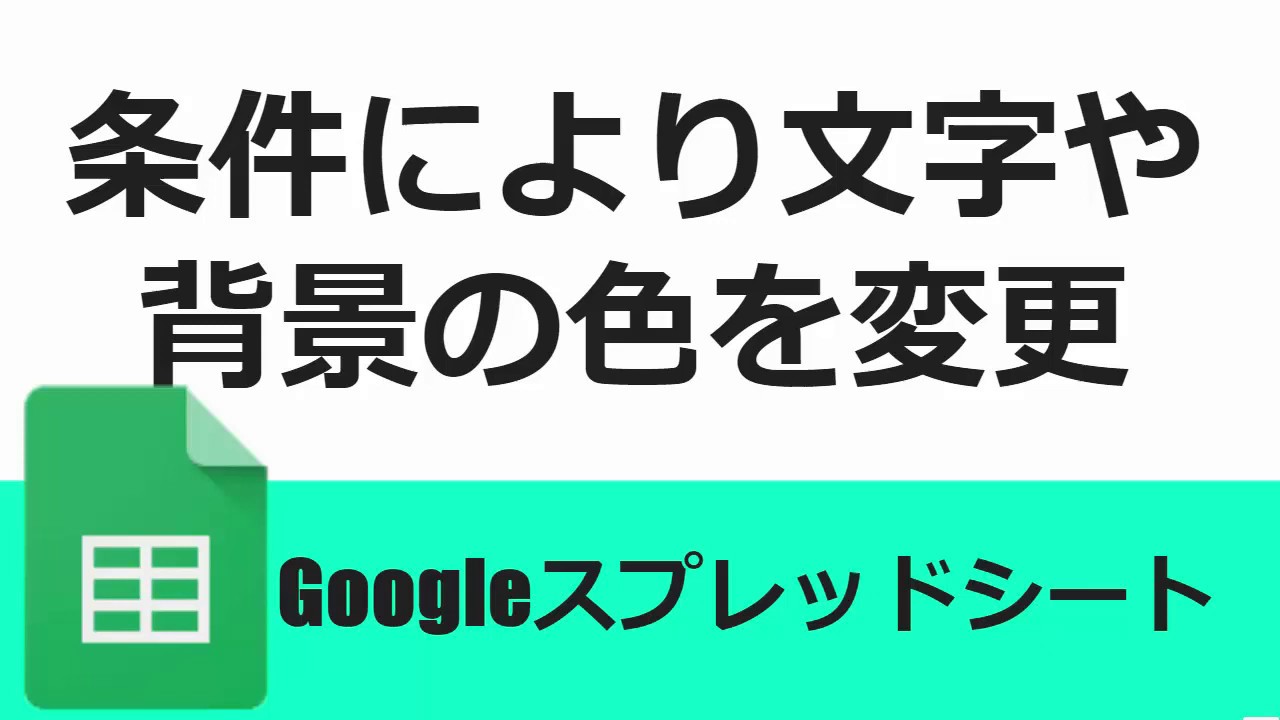
条件により文字や背景の色を変更する方法(条件付き書式)(Gスプレッドシート)
今回は、とっても価値の高い方法をお伝えします。

これを知ることであなたは、
- 条件付き書式の基本的な設定方法がわかります。
- カスタム数式の指定方法がわかります。

逆に、知らないと。。
なんとなくは、条件付き書式の設定できるけど
ちょっと細かい設定が必要になると
もう、お手上げです。
そして
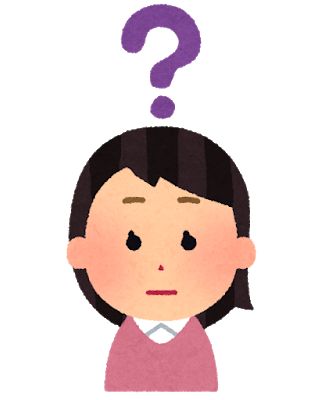
わー、とにかく、なんだかわからん
となり、ついつい「条件付き書式」から
離れていくことになりかねません。
なので、動画をみて
サクッと次のステップに行ってください。
動画はこちら
=$C37 > TODAY()
シートはこちら
※クリックするとシートが開きます。
マインドセットします。
マインドセット
条件付き書式は、カスタムで理解するのが一番の近道
条件付き書式は、カスタムで理解するのが一番の近道
条件付き書式は、とてもややこしいです。
わかったと思っても、しばらくすると
また、忘れてしまっています。
でもカスタム書式で根本を理解することで
ちょっとなぞれば、すぐに思い出せるようになります。
最後までご覧いただきありがとうございます。
つぎはこちら
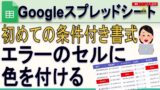
エラーのセルに色を付ける(条件付き書式) (Gスプレッドシート)



















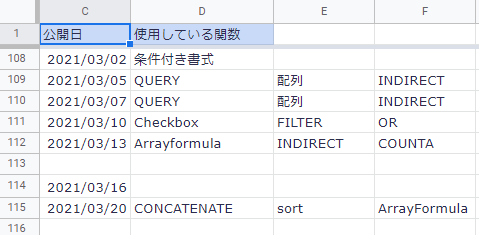
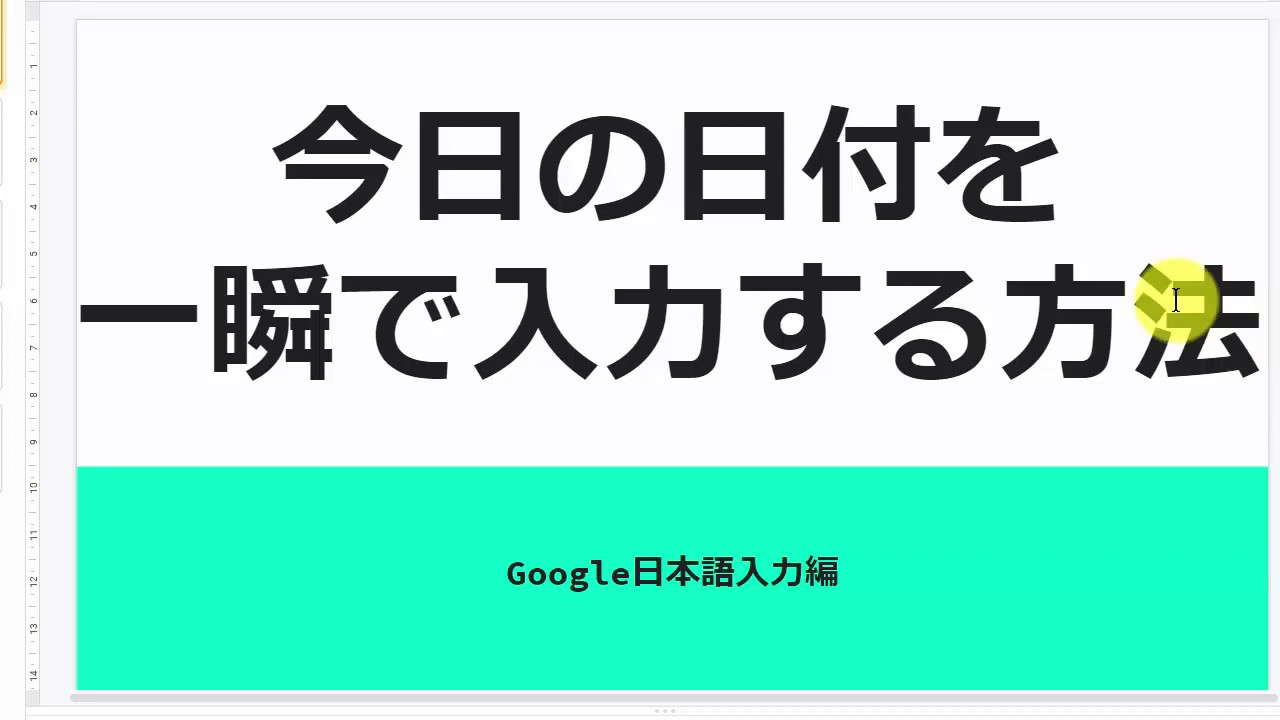

コメント